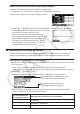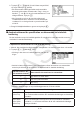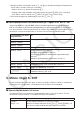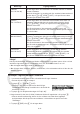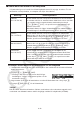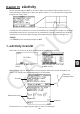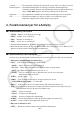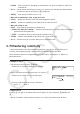User Manual
Table Of Contents
- Innehåll
- Komma igång — Läs det här först!
- Kapitel 1 Grundläggande funktioner
- Kapitel 2 Manuella beräkningar
- Kapitel 3 Listfunktionen
- Kapitel 4 Ekvationer
- Kapitel 5 Grafritning
- 1. Exempelgrafer
- 2. Kontrollera vad som visas på en grafskärm
- 3. Rita en graf
- 4. Lagra en graf i bildminnet
- 5. Rita två grafer på samma skärm
- 6. Manuella grafer
- 7. Använda tabeller
- 8. Dynamiska grafer
- 9. Grafer och rekursionsformler
- 10. Rita en graf av en konisk sektion
- 11. Ändra en grafs utseende
- 12. Funktionsanalys
- Kapitel 6 Statistikgrafer och beräkningar
- 1. Innan du använder statistiska beräkningar
- 2. Beräkna och rita statistiska data för en variabel
- 3. Beräkna och rita statistisk data för variabelpar
- 4. Utföra statistiska beräkningar
- 5. Tester
- 6. Konfidensintervall
- 7. Fördelning
- 8. Inmatnings och utmatningstermer för test, konfidensintervall och fördelning
- 9. Statistisk formel
- Kapitel 7 Finansiella beräkningar (TVM)
- Kapitel 8 Programmering
- Kapitel 9 Kalkylblad
- Kapitel 10 eActivity
- Kapitel 11 Minneshanterare
- Kapitel 12 Systemhanterare
- Kapitel 13 Datakommunikation
- Kapitel 14 PYTHON (endast fx-9860GIII, fx-9750GIII)
- Kapitel 15 Fördelning (endast fx-9860GIII, fx-9750GIII)
- Bilaga
- Examinationslägen (endast fx-9860GIII/fx-9750GIII)
- E-CON3 Application (English) (fx-9860GIII, fx-9750GIII)
- 1 E-CON3 Overview
- 2 Using the Setup Wizard
- 3 Using Advanced Setup
- 4 Using a Custom Probe
- 5 Using the MULTIMETER Mode
- 6 Using Setup Memory
- 7 Using Program Converter
- 8 Starting a Sampling Operation
- 9 Using Sample Data Memory
- 10 Using the Graph Analysis Tools to Graph Data
- 11 Graph Analysis Tool Graph Screen Operations
- 12 Calling E-CON3 Functions from an eActivity
9-16
k Kommandoexempel i läget S
•
SHT
I detta exempel matas specialformeln CellSum( i läget S
•
SHT in i C1 för att beräkna summan
av all data i cellområdet A1:B5. Här antas att det redan finns data i cellområdet A1:B5.
1. Flytta cellmarkören till cell C1 och utför följande.
!.(=) 5(CEL) 5(Sum)
Jav(A) b3(:) al(B) f)
• Du kan utföra följande med hjälp av funktionen GRAB
(sid. 9-10), och funktionen CLIP (sid. 9-6), istället för
den understrukna delen ovan.
J1(GRAB) 4(TOP ← ) (Läget GRAB aktiveras och markören flyttas till A1.)
!i(CLIP) ecccc (Specificerar markeringsområdet för funktionen CLIP.)
w)
2. Tryck på w för att avsluta inmatningen av formeln.
4. Rita statistiska grafer, och utföra statistiska
beräkningar och regressionsberäkningar
Om du vill kontrollera korrelationen mellan två uppsättningar data (som temperatur och priset
på en produkt), blir det lättare att se trender om du ritar en graf där en uppsättning data
används som x -axel och den andra uppsättningen data som y -axel.
Med kalkylbladet kan du mata in värden för varje uppsättning data och rita ett punktdiagram
eller andra typer av grafer. Genom att utföra regressionsberäkningar på datan skapas en
regressionsformel och korrelationskoefficient, och du kan lägga en regressionsgraf över
punktdiagrammet.
I läget S
•
SHT används samma funktioner för grafritning, statistiska beräkningar, och
regressionsberäkningar som i läget STAT . Här följer ett användningsexempel som är unikt för
läget S
•
SHT .
k Exempel på statistiska graffunktioner (Menyn GRPH)
Mata in följande data och rita en statistisk graf (punktdiagram i det här exemplet).
0,5, 1,2, 2,4, 4,0, 5,2 (
x -axelns data)
–2,1, 0,3, 1,5, 2,0, 2,4 (
y -axelns data)